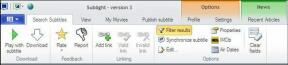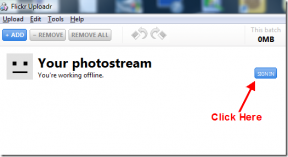أفضل 5 إصلاحات لـ iPhone لا تحفظ الصور
منوعات / / April 08, 2023
تشتهر كاميرات iPhone بالتقاط بعض أفضل الصور التي يمكن مشاركتها على الفور على وسائل التواصل الاجتماعي الخاصة بك. مع وصول سلسلة iPhone 14 Pro ، يمكنك الآن انقر فوق صور بدقة 48 ميجابكسل يمكنه تسجيل الكثير من التفاصيل. بمجرد النقر فوق صورة من كاميرا iPhone الخاصة بك ، يتم تخزينها وحفظها في تطبيق الصور.

لكن في بعض الأحيان ، قد لا يتم حفظ صورك على جهاز iPhone بعد النقر فوقها. يشتكي بعض المستخدمين من عدم قدرتهم على حفظ الصور على أجهزة iPhone الخاصة بهم. لإصلاح هذه المشكلة ، لدينا بعض الحلول العملية لأجهزة iPhone التي لا تحفظ الصور.
1. تحقق من التخزين الداخلي
الحل الأول الذي نوصي به هو التحقق من حالة مساحة التخزين على جهاز iPhone الخاص بك. اذا أنت انقر فوق صور متعددة باستخدام وضع الاندفاع، ستحتاج إلى مساحة تخزين جيدة على جهاز iPhone الخاص بك. إليك كيفية التحقق من مساحة التخزين على جهاز iPhone الخاص بك.
الخطوة 1: افتح تطبيق الإعدادات على جهاز iPhone الخاص بك.

الخطوة 2: قم بالتمرير لأسفل وانقر فوق عام.

الخطوه 3: اضغط على تخزين iPhone.

انتظر لبعض الوقت ، وسترى تفصيلًا لمقدار التخزين الذي تشغله التطبيقات والملفات المختلفة على جهاز iPhone الخاص بك.
الخطوة الرابعة: لحذف تطبيق من جهاز iPhone الخاص بك ، انقر فوق اسمه وحدد حذف التطبيق.

الخطوة الخامسة: اضغط على حذف التطبيق مرة أخرى في الأسفل للتأكيد.
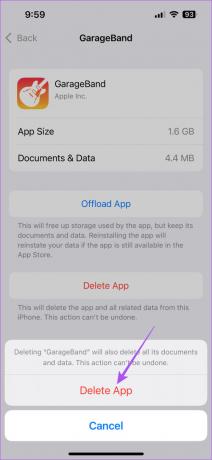
الخطوة السادسة: بعد ذلك ، افتح الكاميرا على جهاز iPhone وابدأ في النقر فوق الصور للتحقق من حل المشكلة.

2. قم بتمكين تخزين iCloud
إذا لم تتمكن من إزالة الكثير من وحدة التخزين الداخلية لجهاز iPhone ، فيمكنك استخدام تخزين iCloud لتخزين بعض الصور. ال تخزين iCloud على جهاز iPhone الخاص بك يمكن استخدامه لتخزين البيانات مثل التطبيقات والمستندات والصور للوصول السريع من أي جهاز Apple متصل بحساب iCloud الخاص بك.
ستحتاج إلى التحقق مما إذا تم السماح لتطبيق الصور بالوصول إلى iCloud على جهاز iPhone الخاص بك.
الخطوة 1: افتح تطبيق الإعدادات على جهاز iPhone الخاص بك.

الخطوة 2: اضغط على اسم ملف التعريف الخاص بك في الأعلى.

الخطوه 3: اضغط على iCloud.

الخطوة الرابعة: اضغط على الصور ضمن قسم التطبيقات باستخدام iCloud.

الخطوة الخامسة: قم بتشغيل التبديل بجوار مزامنة هذا iPhone لتمكين الوصول إلى iCloud.

نقترح تحديد خيار "تحسين تخزين iPhone". سيؤدي هذا إلى استبدال الصور كاملة الدقة بإصدارات أصغر حجمًا للجهاز. يمكنك دائمًا تنزيل صور كاملة الدقة من iCloud في أي وقت.

الخطوة السادسة: بعد تمكينه ، أغلق الإعدادات وافتح تطبيق الكاميرا للتحقق من حل المشكلة.

3. فرض الإنهاء وإعادة تشغيل تطبيق الكاميرا والصور
إذا كنت لا تزال تواجه مشكلة عدم حفظ صورك على جهاز iPhone الخاص بك ، فنقترح عليك فرض الإنهاء وإعادة تشغيل تطبيق الكاميرا والصور لمنحها بداية جديدة.
الخطوة 1: على الشاشة الرئيسية لجهاز iPhone ، اسحب لأعلى مع الاستمرار للكشف عن نوافذ تطبيق الخلفية.
الخطوة 2: اسحب لليمين للبحث عن تطبيق الكاميرا. بعد ذلك ، اسحب لأعلى لفرض إنهاء تطبيق الكاميرا.

الخطوه 3: أعد تشغيل تطبيق الكاميرا وتحقق من حل المشكلة.

كرر نفس الخطوات لتطبيق الصور وتحقق مما إذا كان بإمكانك رؤية صورك مخزنة على جهاز iPhone الخاص بك.
4. تحديث iOS
يمكنك محاولة تحديث إصدار iOS للحصول على الإصدارات الجديدة من تطبيق الكاميرا والصور على جهاز iPhone الخاص بك. هذا سيجعل جهاز iPhone الخاص بك يتخلص من الأخطاء أو الثغرات من هذين التطبيقين.
الخطوة 1: افتح تطبيق الإعدادات على جهاز iPhone الخاص بك.

الخطوة 2: قم بالتمرير لأسفل وانقر فوق عام.

الخطوه 3: اضغط على تحديث البرنامج.

الخطوة الرابعة: في حالة توفر تحديث ، قم بتنزيله وتثبيته.
الخطوة الخامسة: بعد ذلك ، أعد تشغيل تطبيق الكاميرا وتحقق من حل المشكلة.

5. شارك الصورة مع جهة الاتصال الخاصة بك
إذا لم ينجح أي من الحلول ، نقترح مشاركة الصورة مع جهة الاتصال الخاصة بك بعد النقر فوق كاميرا iPhone الخاصة بك. سيؤدي هذا على الأقل إلى حفظ الصورة في الدردشة.
الخطوة 1: افتح تطبيق الكاميرا على جهاز iPhone الخاص بك.

الخطوة 2: انقر فوق صورة واضغط على أيقونة الصورة المصغرة في الزاوية اليسرى السفلية.

الخطوه 3: اضغط على أيقونة المشاركة في الزاوية اليسرى السفلية.

الخطوة الرابعة: حدد تطبيقًا مثل الرسائل أو WhatsApp لمشاركة الصورة.
بامكانك ايضا أرسل رسالة لنفسك على WhatsApp لحفظ الصورة.
احفظ صورك
ستساعد هذه الحلول في حفظ صورك بعد النقر فوقها على جهاز iPhone الخاص بك. الآن هناك بعض اللحظات التي تريد مشاركتها مع أصدقائك وعائلتك. لكن في بعض الأحيان ، تنقر فوق بعض الصور التي تريد أن لا يصل إليها سوى عدد قليل من المقربين. لمنع الوصول غير المرغوب فيه إلى صورك ، اقرأ منشورنا على أفضل الطرق لقفل صورك باستخدام Face ID على iPhone الخاص بك.
آخر تحديث في 28 مارس 2023
قد تحتوي المقالة أعلاه على روابط تابعة تساعد في دعم Guiding Tech. ومع ذلك ، فإنه لا يؤثر على نزاهة التحرير لدينا. يظل المحتوى غير متحيز وأصيل.
كتب بواسطة
باوروش تشودري title = "view>
إزالة الغموض عن عالم التكنولوجيا بأبسط طريقة وحل المشكلات اليومية المتعلقة بالهواتف الذكية وأجهزة الكمبيوتر المحمولة وأجهزة التلفزيون ومنصات بث المحتوى.